今回はドラッグするだけで絵のように変わるブラシ「印象派ブラシツール」を使って、写真を目の粗い台紙にチャコールで描いたような絵画風にアレンジをしていきます。
ブラシの準備をします。 ツールボックスの[印象派ブラシツール]を選びます。
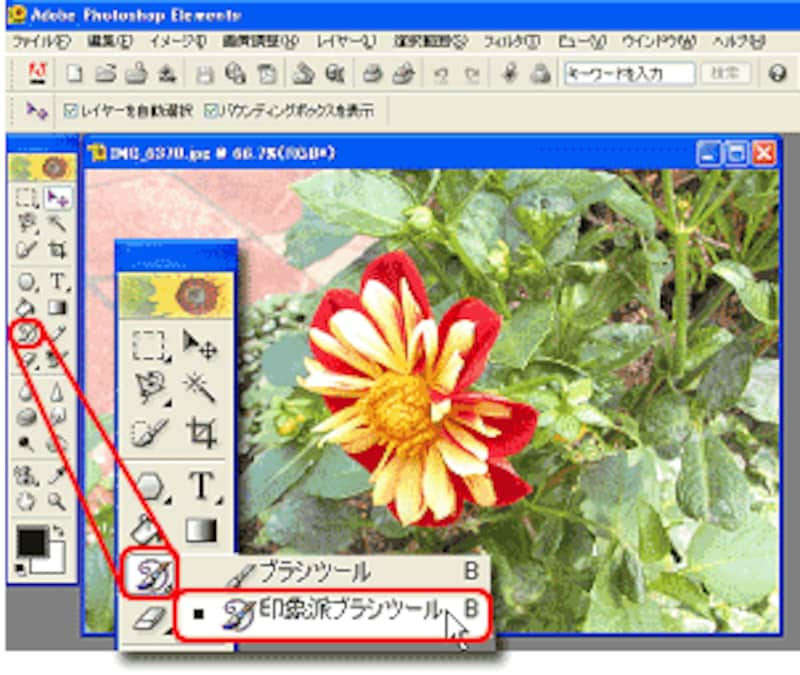
オプションバーでブラシのプリセットから、「ドライメディアブラシ」にある「チャコールスクレーピングペーパー」を選びます。
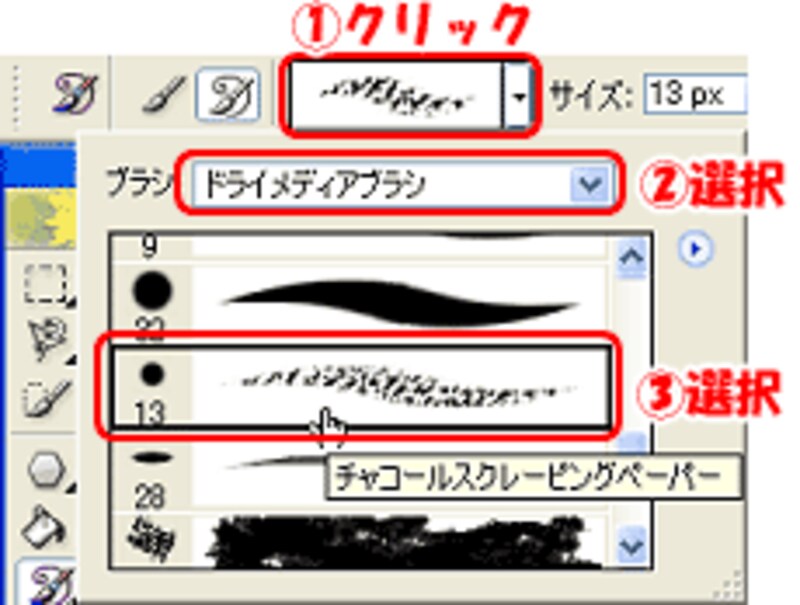
オプションバーの右端の「その他のオプション」ボタンをクリックして、「スタイル」を「しっかり(短く)」に設定します。

次に[レイヤー]パレットの「背景」を「新規レイヤーを作成」ボタンにドラッグして「背景のコピー」レイヤーを複製します。この「背景のコピー」レイヤーを選択しておきます。
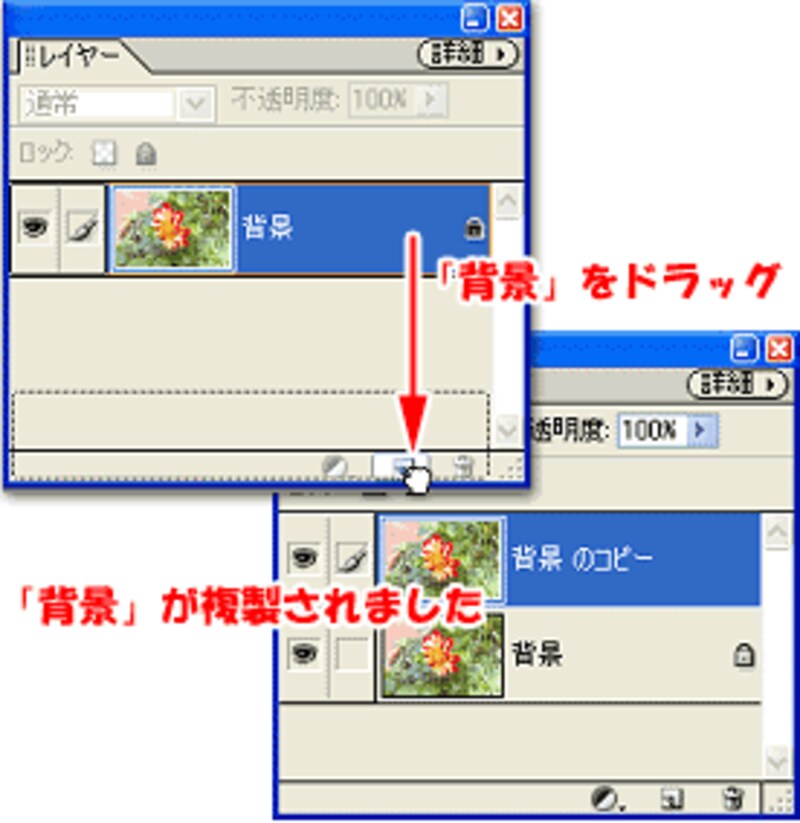
画像の上をブラシでドラッグしますと、軌跡に沿って画像の印象が粗いタッチに変わっていきます。

![]() 今度は花の周囲を白いチャコールで周りを白く塗り重ねます。ツールボックスの[描画色]を「白」に設定します。
今度は花の周囲を白いチャコールで周りを白く塗り重ねます。ツールボックスの[描画色]を「白」に設定します。
オプションバーで「ブラシツール」に切り替えて、先ほどと同じ手順で「チャコールスクレーピングペーパー」を選びます。
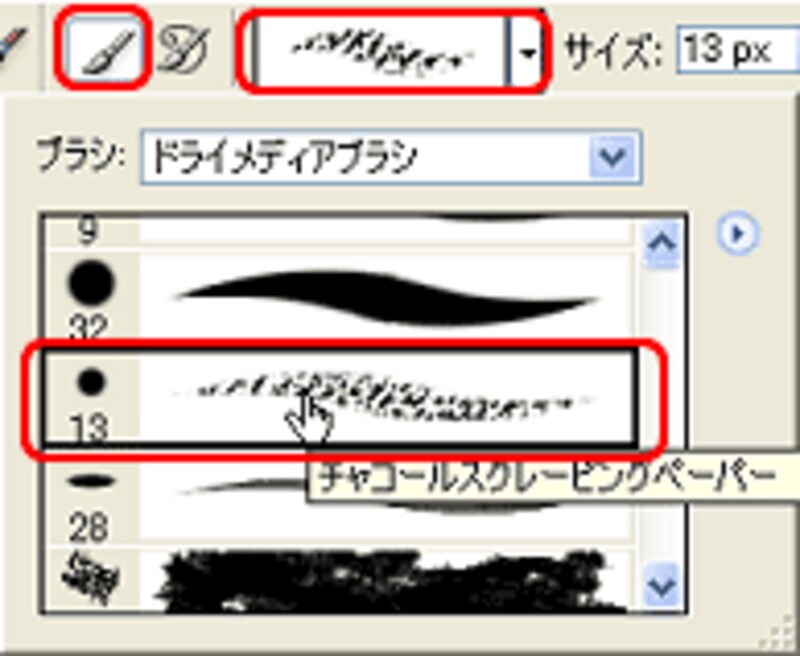
画像の縁周りをドラッグして白いチャコールを塗り重ね終わったところです。

次のページでは、輪郭を強調して引き締める効果を加えます。







